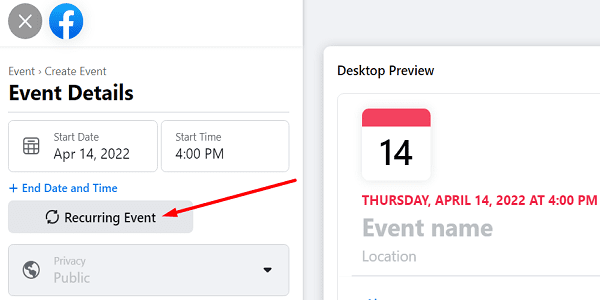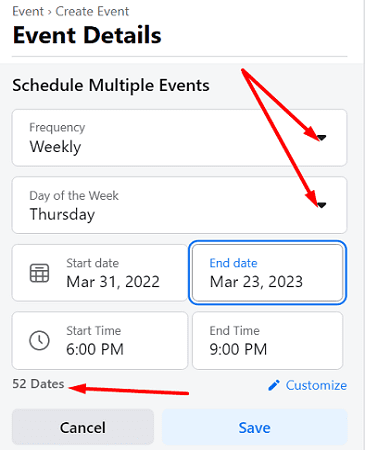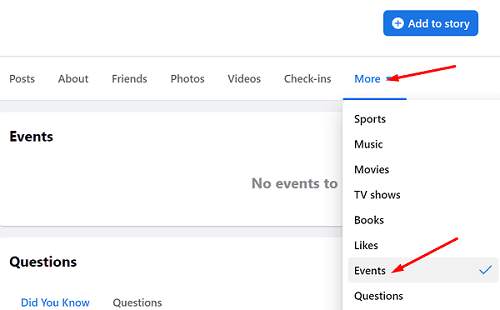Ha egy Facebook esemény több napon át tart, egyszerűen létrehozhatsz egy ismétlődő eseményt ahelyett, hogy minden egyes nap új eseményt adnál hozzá. Ez az opció csak a Facebook-oldalak számára érhető el. Ha személyes profilt használsz, akkor ezt az opciót nem tudod használni. Hasonlóan fontos, hogy az ismétlődő eseményeket a Facebook mobilalkalmazáson keresztül nem lehet létrehozni.
Hogyan hozzak létre ismétlődő eseményeket a Facebookon?
- Menj a Citájához
- Kattints az Események

- Válaszd a Új esemény létrehozása lehetőséget
- Aztán válaszd a Személyesen lehetőséget
- Kattints az Ismétlődő esemény
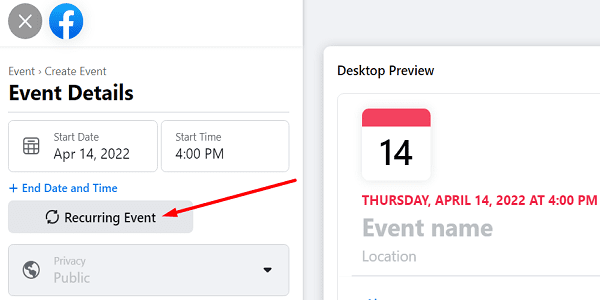
- Állítsd be az esemény gyakoriságát: Napi, Heti, vagy Egyedi
- Válaszd az Idő hozzáadása lehetőséget az esemény kezdő és záró időpontjának megadásához
- Kattints az Újra hozzáadni lehetőségre és érintsd meg a Kész gombot az esemény részleteinek mentéséhez
- Kattints a Esemény létrehozása gombra az esemény közzétételéhez
Miután az esemény közzétételre került, nem tudod megváltoztatni az időzónát és a helyszínt. Az ismétlődő eseményeket 52 alkalommal lehet megismételni.
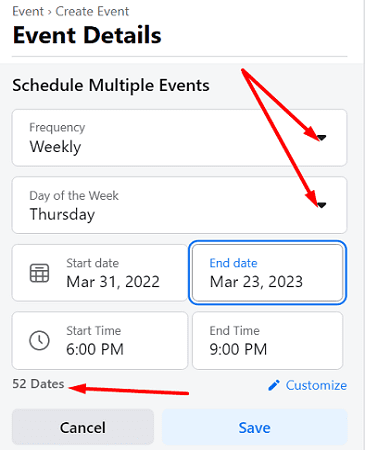
Most már megoszthatod az eseményed a közösségi médiában, és meghívhatod az embereket, hogy nézzék meg. Az eseményed láthatóságának növeléséhez a Facebookon megoszthatod csoportokkal. Így az esemény megjelenik a csoport tagjainak hírcsatornájában.
Tartsd szem előtt, hogy néhány adminisztrátor és moderátor nem engedi meg a csoporttagoknak harmadik fél eseményeinek megosztását vagy termékek és szolgáltatások népszerűsítését.
Ahhoz, hogy ellenőrizzd a közelgő eseményeket, lépj be a Facebook profilodba, és kattints a Több lehetőségre. Válaszd az Események lehetőséget, hogy kronológiai sorrendben felsorolhassuk a közelgő eseményeket.
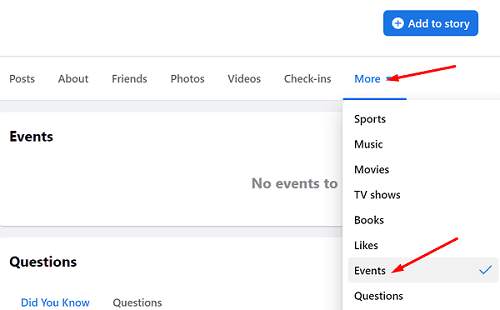
Összegzés
Ahhoz, hogy ismétlődő eseményeket hozz létre a Facebookon, látogass el az oldaladra, és kattints az Eseményekre. Ezután adj hozzá egy új eseményt, és kattints az Ismétlődő esemény gombra. Állítsd be az esemény gyakoriságát (napi, heti vagy egyedi), add hozzá az összes részletet, és publikáld.
Gyakran használod az ismétlődő eseményeket, hogy népszerűsítsd az Üzleti Oldaladat és vonzd az új ügyfeleket? Tudass velünk a kommentekben.